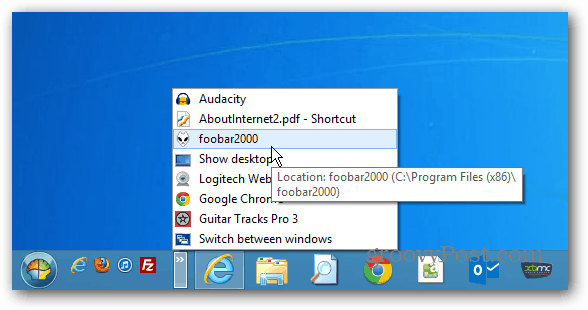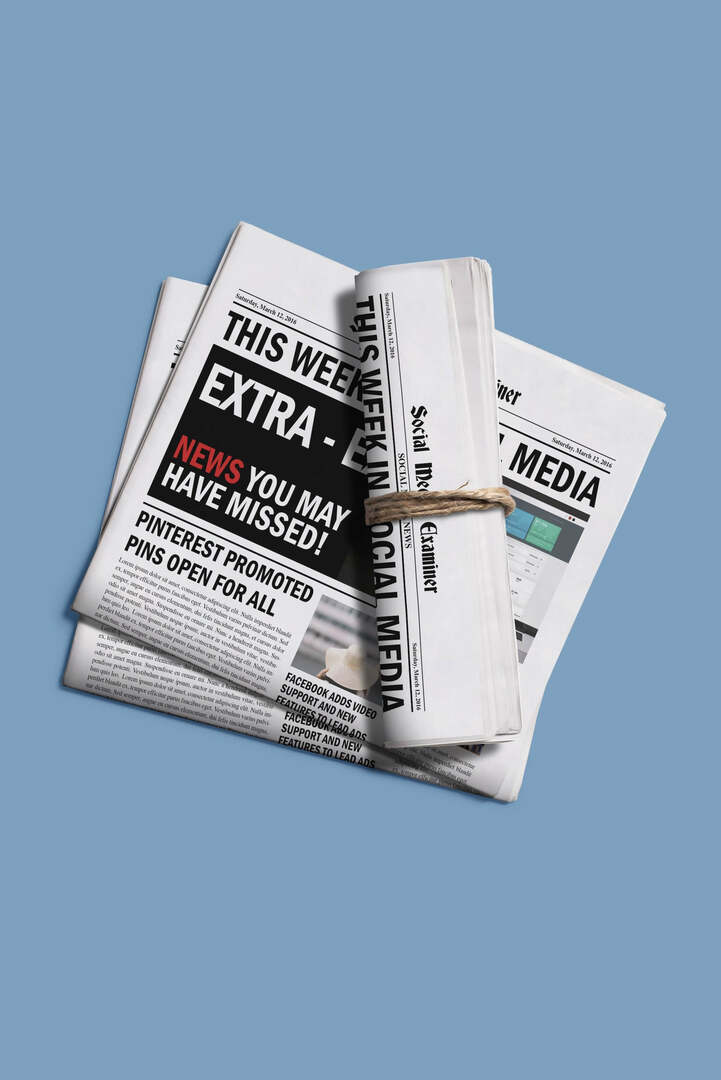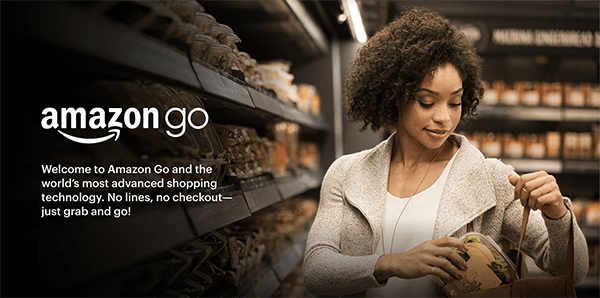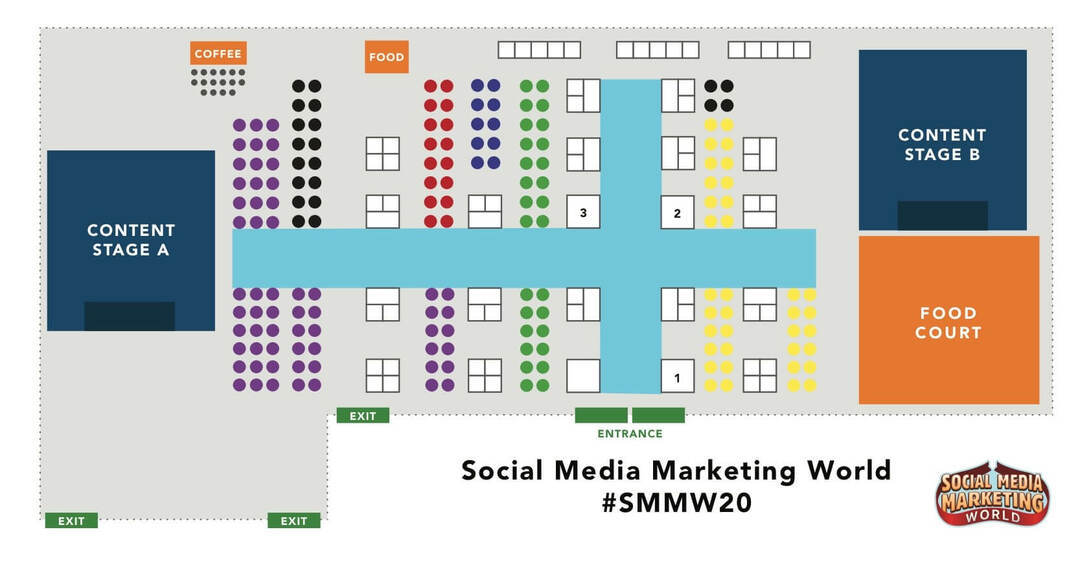Posledná aktualizácia dňa
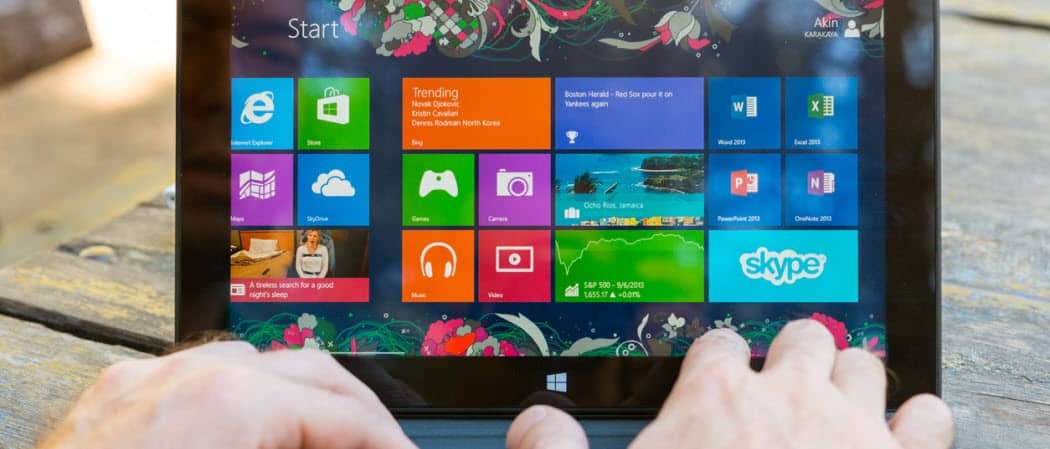
Áno. Panel Rýchle spustenie môžete získať späť v systéme Windows 8. Tu je postup, ako ho priniesť späť do systému Windows 8 aj RT bez inštalácie programu tretej strany.
Panel Rýchle spustenie v systémoch XP a Vista vám umožňuje rýchly prístup k vašim obľúbeným aplikáciám a súborom. Ak aktualizujete na systém Windows 7 alebo 8, budete sklamaní, že už v predvolenom nastavení už nie je. Ale môžete priniesť späť Panel Rýchle spustenie späť vo Windows 7. Tu je postup, ako ho priniesť späť do systému Windows 8 aj RT bez inštalácie programu tretej strany.
Získajte panel Rýchle spustenie späť vo Windows 8
Pravým tlačidlom myši kliknite na panel úloh a prejdite na položku Panely s nástrojmi> Nový panel s nástrojmi.
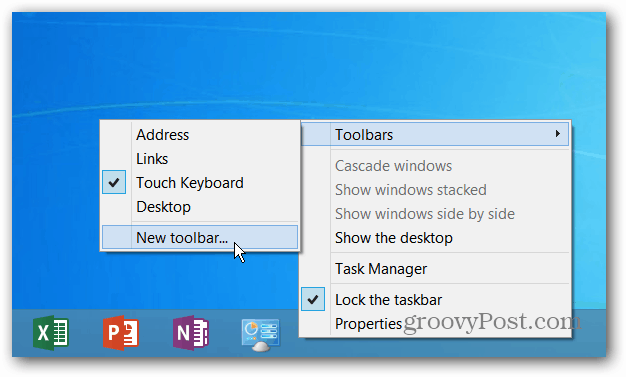
Otvorí sa Prieskumník a budete musieť skopírovať nasledujúcu cestu do panela s adresou a kliknúť na Vybrať priečinok.
- % appdata% \ Microsoft \ Internet Explorer \ Rýchle spustenie
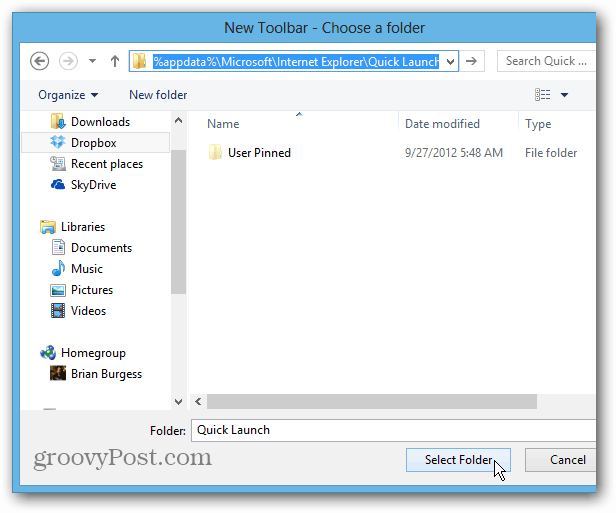
Ak máte problém sa k nemu dostať pomocou tejto cesty, jednoducho prejdite na
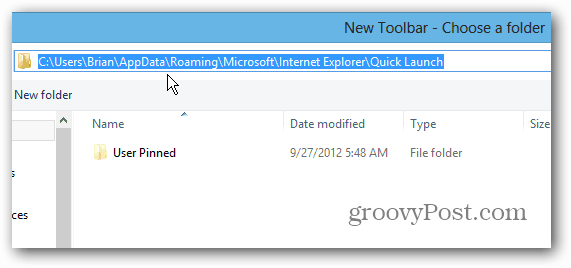
Týmto sa na paneli úloh pridá panel nástrojov Rýchle spustenie. Pravým tlačidlom myši kliknite na panel úloh a odomknite ho.
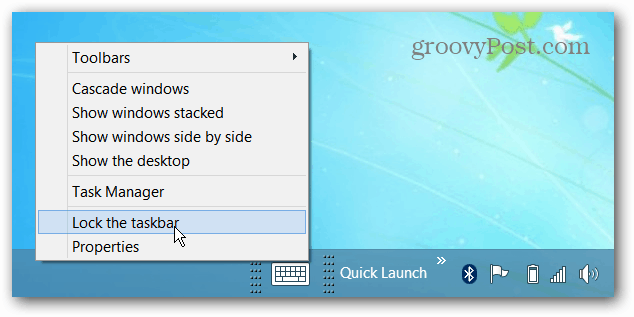
Aby to fungovalo tak, ako to funguje v XP alebo Vista, pretiahnite ho na ľavú stranu - kde bývalo tlačidlo Štart.
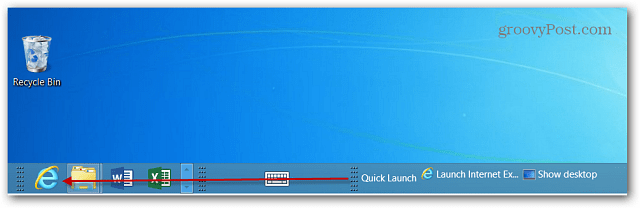
Potom budete musieť presúvať ikony, ktoré už boli pripnuté na paneli úloh.
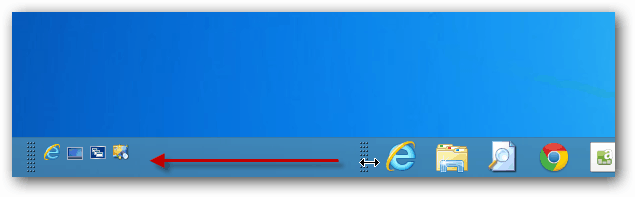
Ak to robíte prvýkrát, môže sa pár pokúsiť dostať všetko, kam chcete. Keď to však urobíte, kliknite pravým tlačidlom myši na panel úloh a znova ho zamknite. Teraz kliknite pravým tlačidlom myši na panel Rýchle spustenie a zrušte začiarknutie políčka Zobraziť dlaždice aj Zobraziť text.
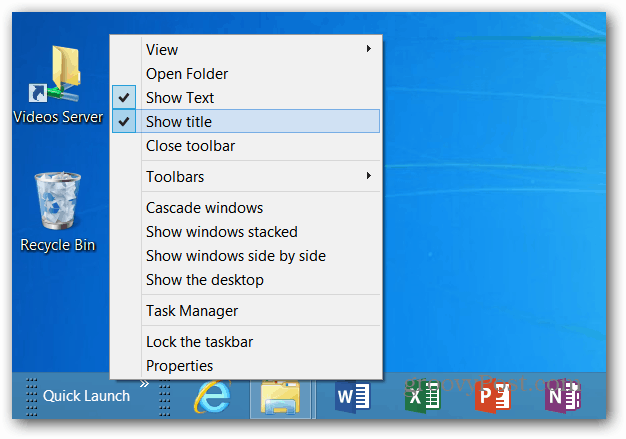
Teraz môžete pretiahnuť skratky programu a ďalšie položky, ktoré chcete. Alebo, ak chcete ľahší spôsob pridávania položiek, môžete do kontextového menu pridať rýchle spustenie.
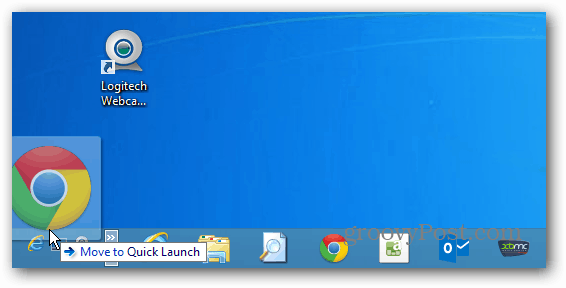
Tu je prehľad toho, ako to bude vyzerať po pridaní niekoľkých programov na panel Rýchle spustenie.
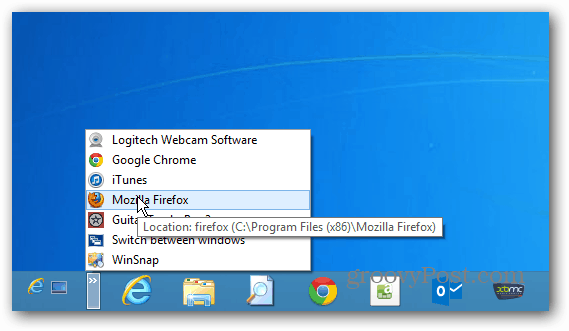
Navyše, ak pridáte program na výmenu ponuky Štart - Start8 od Stardock alebo Classic Shell sú naše obľúbené - získate rovnaký vzhľad a pocit, aký ste boli zvyknutí v XP a Vista na Windows 8.